电脑识别不了外接键盘怎么办
今日不肯埋头,明日何以抬头!每日一句努力自己的话哈哈~哈喽,今天我将给大家带来一篇《电脑无法识别外接键盘怎么解决》,主要内容是讲解等等,感兴趣的朋友可以收藏或者有更好的建议在评论提出,我都会认真看的!大家一起进步,一起学习!
电脑无法识别外接键盘需逐步排查问题根源,首先检查物理连接是否牢固并尝试更换端口,其次重启电脑以重置系统状态,接着测试其他设备确认问题来源;然后进入设备管理器查看驱动状态,自动或手动更新驱动程序,必要时卸载后重新安装;同时检查BIOS设置中的USB选项是否启用,恢复默认设置排除错误配置;排查硬件冲突情况,禁用冲突设备;检查键盘本身是否损坏,考虑更换新键盘;针对操作系统问题可尝试系统还原或重装系统;最后对于特殊键盘应访问制造商网站安装专用驱动或使用兼容性模式安装。按照此顺序排查即可定位并解决键盘识别问题。

电脑无法识别外接键盘?别慌,问题可能没你想的那么复杂,也可能藏得很深。核心在于排查,从最简单的连接到驱动,再到更深层的硬件兼容性。
外接键盘无法识别,通常意味着电脑和键盘之间的数据通道出了问题。我们需要做的,就是找到这个堵塞点并疏通它。
键盘连接问题排查:一步到位解决连接难题
最常见的情况是连接问题。别觉得这是废话,很多时候问题就出在这里。
检查物理连接: 确保键盘的数据线(USB或PS/2)已牢固插入电脑。如果是USB键盘,尝试换一个USB端口,尤其是机箱后面的端口,因为前置USB端口供电可能不足。如果是无线键盘,检查电池电量,并确保接收器已正确连接。
重启电脑: 这是一个万能的解决方案。重启可以重置系统状态,有时能解决临时的软件冲突或驱动问题。
测试其他设备: 将键盘连接到另一台电脑上测试,或者在当前电脑上测试其他USB设备。这可以帮助你判断是键盘本身的问题,还是电脑的问题。
驱动程序:键盘正常工作的幕后英雄
驱动程序是操作系统与硬件设备沟通的桥梁。如果驱动程序损坏或过时,键盘就无法正常工作。
设备管理器: 打开设备管理器(在Windows搜索栏中输入“设备管理器”)。查找“键盘”类别,看看是否有黄色感叹号或问号。如果有,右键单击该设备,选择“更新驱动程序”。
自动搜索驱动程序: 在更新驱动程序时,选择“自动搜索驱动程序”。Windows会自动在网上搜索并安装最新的驱动程序。
手动安装驱动程序: 如果自动搜索失败,你可以尝试手动安装驱动程序。访问键盘制造商的网站,下载最新的驱动程序,然后按照说明进行安装。
卸载并重新安装驱动程序: 有时,已损坏的驱动程序会阻止新驱动程序的安装。尝试卸载键盘设备,然后重新启动电脑。Windows通常会在启动时自动重新安装驱动程序。
BIOS设置:隐藏的陷阱
在极少数情况下,BIOS设置可能会影响键盘的识别。
进入BIOS: 重启电脑,并在启动时按下特定的键(通常是Del、F2、F12或Esc键)进入BIOS设置。具体按键取决于你的电脑型号。
检查USB设置: 在BIOS设置中,查找与USB相关的选项。确保“USB Legacy Support”或类似的选项已启用。这个选项允许电脑在操作系统加载之前识别USB设备。
恢复默认设置: 如果你不确定如何修改BIOS设置,可以尝试将BIOS恢复到默认设置。这可以消除因错误配置引起的兼容性问题。
硬件冲突:不容忽视的潜在因素
硬件冲突是指两个或多个设备尝试使用相同的系统资源(例如中断请求IRQ或内存地址)。
设备管理器: 再次打开设备管理器,查看是否有其他设备存在冲突。冲突的设备通常会显示黄色感叹号。
禁用冲突设备: 如果找到冲突设备,尝试禁用它。如果禁用后键盘可以正常工作,那么你需要找到一种方法来解决这两个设备之间的冲突,例如更改设备的IRQ设置。
键盘损坏:最坏的情况
如果以上方法都无效,那么很可能是键盘本身损坏了。
- 检查键盘线缆: 仔细检查键盘线缆是否有损坏或断裂。
- 更换键盘: 如果你怀疑键盘损坏,最简单的解决方法是更换一个新键盘。
操作系统问题:深层原因的可能性
有时,操作系统本身的问题也可能导致键盘无法识别。
系统还原: 如果你最近安装了新的软件或驱动程序,尝试使用系统还原功能将系统恢复到之前的状态。
重装操作系统: 如果所有其他方法都无效,重装操作系统可能是最后的手段。在重装之前,请务必备份重要数据。
键盘类型识别错误:特殊键盘的特殊待遇
某些特殊键盘(例如游戏键盘或机械键盘)可能需要额外的驱动程序或软件才能正常工作。
- 制造商网站: 访问键盘制造商的网站,下载并安装相关的驱动程序和软件。
- 兼容性模式: 尝试以兼容性模式运行驱动程序安装程序。右键单击安装程序文件,选择“属性”,然后在“兼容性”选项卡中选择一个较早的Windows版本。
解决电脑无法识别外接键盘的问题需要耐心和细致的排查。从最简单的连接检查开始,逐步排除各种可能性,最终找到问题的根源。希望这些方法能帮助你解决键盘问题,恢复正常的工作和娱乐体验。
今天关于《电脑识别不了外接键盘怎么办》的内容介绍就到此结束,如果有什么疑问或者建议,可以在golang学习网公众号下多多回复交流;文中若有不正之处,也希望回复留言以告知!
 设置元素属性值的常用方法有:setAttribute():直接设置属性名和值。element.setAttribute('class','new-class');element.属性名=值:通过DOM属性直接赋值。element.className='new-class';dataset属性:用于操作data-*自定义属性。element.dataset.index='1';removeAttri
设置元素属性值的常用方法有:setAttribute():直接设置属性名和值。element.setAttribute('class','new-class');element.属性名=值:通过DOM属性直接赋值。element.className='new-class';dataset属性:用于操作data-*自定义属性。element.dataset.index='1';removeAttri
- 上一篇
- 设置元素属性值的常用方法有:setAttribute():直接设置属性名和值。element.setAttribute('class','new-class');element.属性名=值:通过DOM属性直接赋值。element.className='new-class';dataset属性:用于操作data-*自定义属性。element.dataset.index='1';removeAttri

- 下一篇
- *ST工智退市,6月20日进入整理期
-

- 文章 · 软件教程 | 28秒前 |
- 如何查看喜马拉雅会员到期时间
- 132浏览 收藏
-

- 文章 · 软件教程 | 1分钟前 |
- AO3官网链接及稳定访问地址
- 172浏览 收藏
-

- 文章 · 软件教程 | 2分钟前 |
- 电脑QQ游戏字体放大方法详解
- 330浏览 收藏
-

- 文章 · 软件教程 | 2分钟前 |
- 顺丰快递单号查询方法及官网入口
- 470浏览 收藏
-

- 文章 · 软件教程 | 4分钟前 |
- BenQ显示器连接电脑死机解决方法
- 447浏览 收藏
-

- 文章 · 软件教程 | 5分钟前 |
- 高德地图回家勿扰怎么设置
- 271浏览 收藏
-

- 文章 · 软件教程 | 13分钟前 |
- 高德地图事故提醒怎么开?行车安全指南
- 110浏览 收藏
-
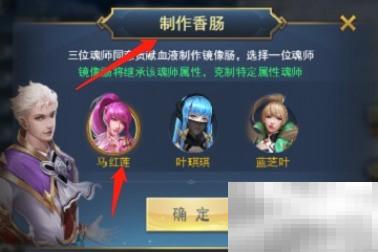
- 文章 · 软件教程 | 14分钟前 |
- 猎镜影二阶通关攻略详解
- 383浏览 收藏
-

- 文章 · 软件教程 | 15分钟前 |
- Win11系统修复命令详解
- 484浏览 收藏
-

- 前端进阶之JavaScript设计模式
- 设计模式是开发人员在软件开发过程中面临一般问题时的解决方案,代表了最佳的实践。本课程的主打内容包括JS常见设计模式以及具体应用场景,打造一站式知识长龙服务,适合有JS基础的同学学习。
- 543次学习
-

- GO语言核心编程课程
- 本课程采用真实案例,全面具体可落地,从理论到实践,一步一步将GO核心编程技术、编程思想、底层实现融会贯通,使学习者贴近时代脉搏,做IT互联网时代的弄潮儿。
- 516次学习
-

- 简单聊聊mysql8与网络通信
- 如有问题加微信:Le-studyg;在课程中,我们将首先介绍MySQL8的新特性,包括性能优化、安全增强、新数据类型等,帮助学生快速熟悉MySQL8的最新功能。接着,我们将深入解析MySQL的网络通信机制,包括协议、连接管理、数据传输等,让
- 500次学习
-

- JavaScript正则表达式基础与实战
- 在任何一门编程语言中,正则表达式,都是一项重要的知识,它提供了高效的字符串匹配与捕获机制,可以极大的简化程序设计。
- 487次学习
-

- 从零制作响应式网站—Grid布局
- 本系列教程将展示从零制作一个假想的网络科技公司官网,分为导航,轮播,关于我们,成功案例,服务流程,团队介绍,数据部分,公司动态,底部信息等内容区块。网站整体采用CSSGrid布局,支持响应式,有流畅过渡和展现动画。
- 485次学习
-

- ChatExcel酷表
- ChatExcel酷表是由北京大学团队打造的Excel聊天机器人,用自然语言操控表格,简化数据处理,告别繁琐操作,提升工作效率!适用于学生、上班族及政府人员。
- 3206次使用
-

- Any绘本
- 探索Any绘本(anypicturebook.com/zh),一款开源免费的AI绘本创作工具,基于Google Gemini与Flux AI模型,让您轻松创作个性化绘本。适用于家庭、教育、创作等多种场景,零门槛,高自由度,技术透明,本地可控。
- 3419次使用
-

- 可赞AI
- 可赞AI,AI驱动的办公可视化智能工具,助您轻松实现文本与可视化元素高效转化。无论是智能文档生成、多格式文本解析,还是一键生成专业图表、脑图、知识卡片,可赞AI都能让信息处理更清晰高效。覆盖数据汇报、会议纪要、内容营销等全场景,大幅提升办公效率,降低专业门槛,是您提升工作效率的得力助手。
- 3448次使用
-

- 星月写作
- 星月写作是国内首款聚焦中文网络小说创作的AI辅助工具,解决网文作者从构思到变现的全流程痛点。AI扫榜、专属模板、全链路适配,助力新人快速上手,资深作者效率倍增。
- 4557次使用
-

- MagicLight
- MagicLight.ai是全球首款叙事驱动型AI动画视频创作平台,专注于解决从故事想法到完整动画的全流程痛点。它通过自研AI模型,保障角色、风格、场景高度一致性,让零动画经验者也能高效产出专业级叙事内容。广泛适用于独立创作者、动画工作室、教育机构及企业营销,助您轻松实现创意落地与商业化。
- 3826次使用
-
- pe系统下载好如何重装的具体教程
- 2023-05-01 501浏览
-
- qq游戏大厅怎么开启蓝钻提醒功能-qq游戏大厅开启蓝钻提醒功能教程
- 2023-04-29 501浏览
-
- 吉吉影音怎样播放网络视频 吉吉影音播放网络视频的操作步骤
- 2023-04-09 501浏览
-
- 腾讯会议怎么使用电脑音频 腾讯会议播放电脑音频的方法
- 2023-04-04 501浏览
-
- PPT制作图片滚动效果的简单方法
- 2023-04-26 501浏览






